Bismillah.
Cara mudah buat templat/theme guna Oval shape yang boleh anda guna dalam pembentangan dan persembahan PowerPoint.
Sejak buat In-house lebih 10 tahun, fokus pada penyediaan bahan slaid, saya akan tanya peserta samada pernah guna teknik ini atau tidak. Anda boleh komen selepas ini dan klik butang tepi sebelah kiri untuk share. Share with ♥️
Hari ini peluang untuk belajar dan cuba buat.
Baik, macam biasa, buka PowerPoint. Kosongkan canvas anda dahulu. Click to add title dan subtitle itu semuanya buang(delete).
- Terus ke group drawing, cari bentuk bulat(Oval).
- Masukkan/drag oval ke slaid, dalam masa yang sama jangan lupa tekan butang ‘shift’ agar diemeter oval tidak berubah.
- Lepaskan ke slaid perlahan-lahan.
- Lihat gambar berlable B. Oval anda akan kelihatan berwarna biru.
- Gambar berlable C, letakkan tetikus ke oval, klik butang kanan tetikus terus ke bahagian bawah dan klik ‘Format Shape’.
- Tandakan pada No Fill, No Line dan tukarkan warna pada oval. Saya pilih merah untuk nampak lebih jelas.
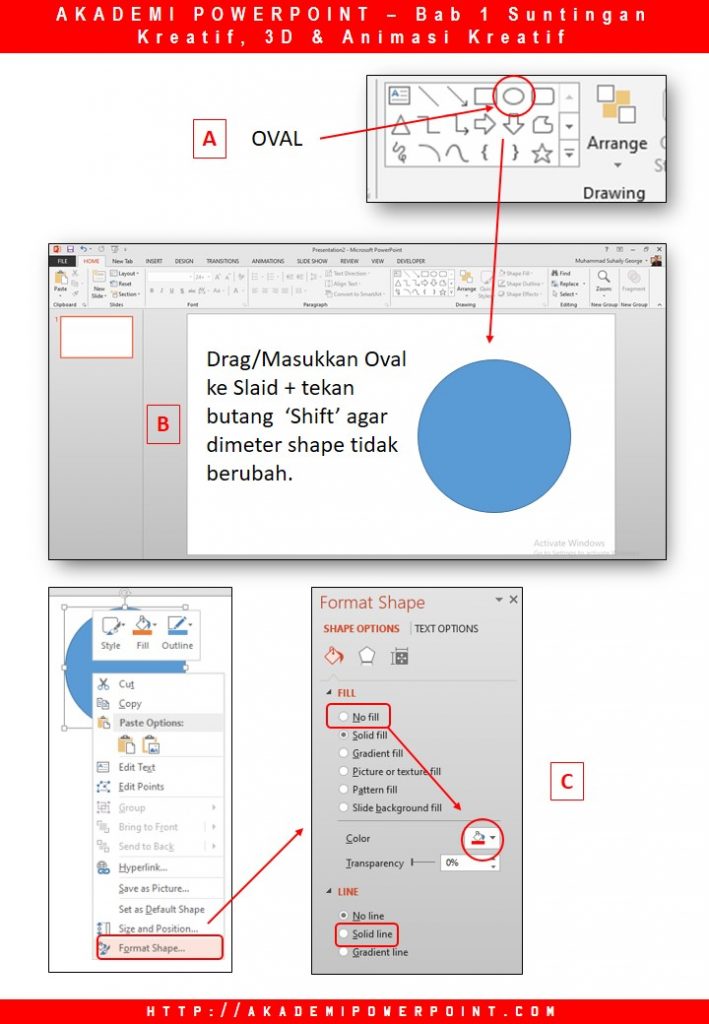
Selesai tukar warna pada oval shape, klik icon ditengah. Icon ini adalah untuk efek pada shape atau objek yang anda masuk ke dalam slaid canvas.
Ada 2 seting yang perlu anda ubah.
- FORMAT
- ROTATION
ROTATION – pilih pada presets. Berpandukan pada gambar dibawah, saya pilih Iso Metric Topup.
FORMAT – Depth, boleh letak 250 atau kurang, terpulang dengan citarasa dan idea kreativiti.
Selesai, oval anda akan kelihatan seperi silinder.
Gambar lable E, seperti biasa klik butang kanan tetikus. Klik menu ‘Edit Point’.
Anda akan lihat ada 4 point kelihatan.
Gambar lable F, cuba ‘right click’ point empat segit berwarna hitam dan klik pada menu ‘Open Path.
Apa akan jadi? Shape oval anda nampak terbelah dua. Pernah buat tak sebelum ini?
Ok, dekat point itu saya ada tandakan dengan bulatan berwarna putih.
Bulatan putih sebelah kanan itu cuba tarik ke kanan dan yang bulatan satu lagi tarik ke kiri. Adjust and Play around… main-main.
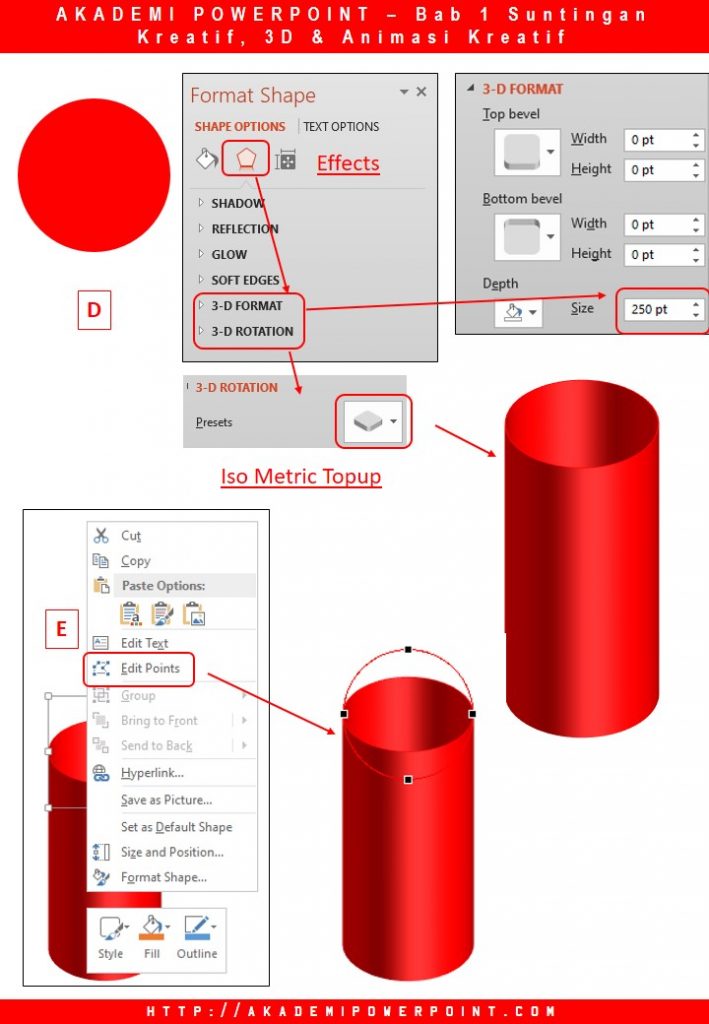
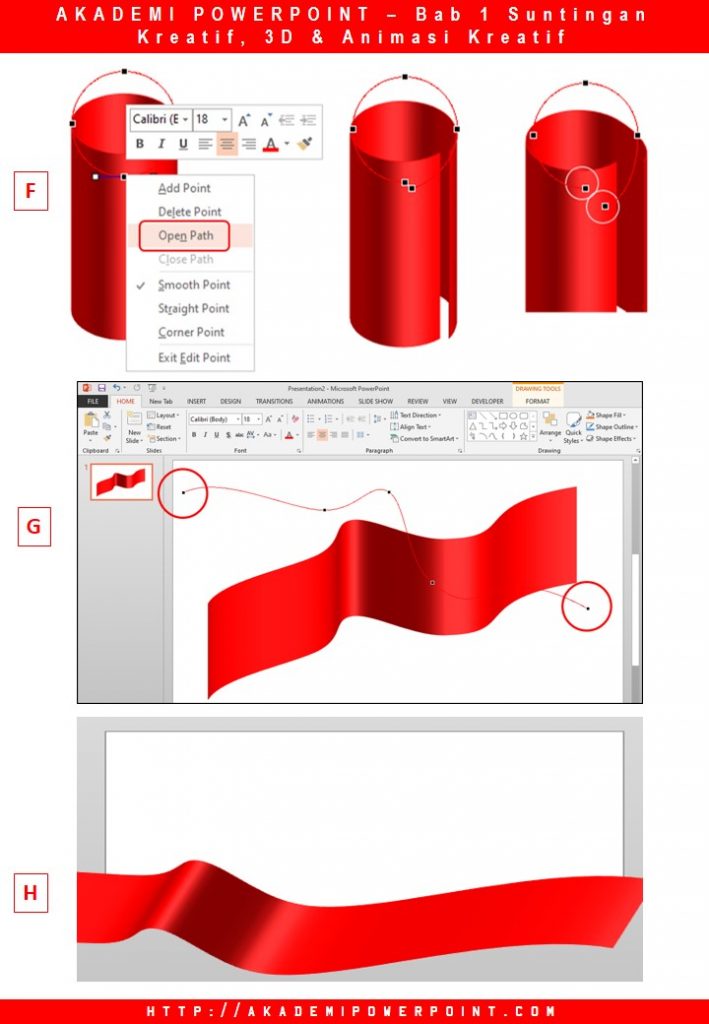
Main tarik-tarik, sampai seakan-akan seperti gambar berlable G.
Setiap point empatsegi hitam itu anda boleh tarik, atas bawah, kiri dan kanan. Bila klik point hitam akan nampak pula point berwarna putih, anda boleh tarik dan bermain buat lengkungan shape, ikut pada idea dan kreativiti masing-masing.
In shaa Allah, cuba buat dan lihat hasilnya nanti. Agak teknikal tetapi bila sudah biasa ia sangat mudah.
Moga bermanfaat, sekali lagi kongsikan dengan menekan butan media sosial share sebelah kiri anda.
